Chuyển đổi tệp RAM sang MP3 trực tuyến và ngoại tuyến- Bốn ứng dụng tuyệt vời
Cho đến bây giờ, bạn vẫn có thể tự hỏi làm thế nào bạn có thể phát các tệp RAM của mình trên trình phát đa phương tiện yêu thích của mình. Bạn tiếp tục tìm kiếm chương trình phù hợp hoặc phù hợp nhất để phát loại tệp này mà không gặp bất kỳ vấn đề gì. RAM hoặc tệp Phương tiện âm thanh thực là dữ liệu âm thanh không phổ biến có thể dễ dàng phát trên bất kỳ trình phát âm thanh nào bạn chọn.
Trừ khi trình phát hỗ trợ định dạng này, bạn không thể phát trên phần mềm hoặc trình phát media đã chọn của mình. May mắn thay, bạn có thể chuyển đổi các tệp như vậy sang các định dạng âm thanh tiêu chuẩn như MP3. Theo cách này, bạn có thể phát các tệp nhạc của mình trên các trình phát và thiết bị khác nhau. Trên lưu ý đó, chúng tôi đã sắp xếp danh sách các chương trình nổi bật để chuyển đổi các tập tin RAM sang MP3. Tiếp tục đọc để tìm hiểu thêm.
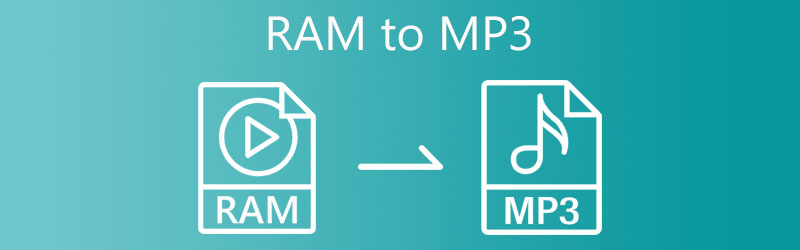
- Phần 1. Các phương pháp tốt nhất để chuyển đổi RAM sang MP3
- Phần 2. Cách chuyển đổi RAM sang MP3 miễn phí
- Phần 3. Câu hỏi thường gặp về Chuyển đổi RAM sang MP3
Phần 1. Các phương pháp tốt nhất để chuyển đổi RAM sang MP3
1. Vidmore Video Converter
Vidmore Video Converter là bộ chuyển đổi RAM sang MP3 tốt nhất cho Mac và Windows PC. Nó hỗ trợ hầu hết các định dạng âm thanh / video. Nó có giao diện thân thiện với người dùng mà ngay cả người dùng không am hiểu về công nghệ cũng có thể điều hướng dễ dàng. Bạn có thể nhận được tệp RAM đã chuyển đổi chỉ trong một vài cú nhấp chuột đơn giản. Hơn nữa, công cụ này có tính năng chuyển đổi cực nhanh để lấy kết quả trong thời gian ngắn nhất có thể. Ngoài ra, bạn có thể chuyển đổi nhiều tệp mà không bị hạn chế về kích thước tệp. Ngoài ra, công cụ này còn cho phép bạn làm phong phú thêm video bằng cách xoay, cắt, cắt hoặc áp dụng các bộ lọc cho video. Mặt khác, đây là quy trình từng bước để chuyển đổi tệp RAM sang MP3 bằng trình chuyển đổi này.
Bước 1. Lấy RAM sang MP3 Converter
Trước hết, hãy tải ứng dụng bằng cách đánh dấu vào bất kỳ nút Tải xuống miễn phí nào bên dưới. Cài đặt nó bằng cách làm theo lời nhắc và trình hướng dẫn trên máy Mac hoặc PC Windows của bạn. Chạy chương trình sau đó.
Bước 2. Nhập tệp RAM
Lần này, hãy nhấp vào Thêm trên giao diện của công cụ để thêm tệp. Tìm video bạn muốn chuyển đổi và tải nó lên chương trình từ thư mục sẽ xuất hiện. Ngoài ra, nó cho phép bạn kéo và thả các tệp để tải lên một cách thuận tiện. Công cụ phải cung cấp hình thu nhỏ âm thanh sau khi tải lên.
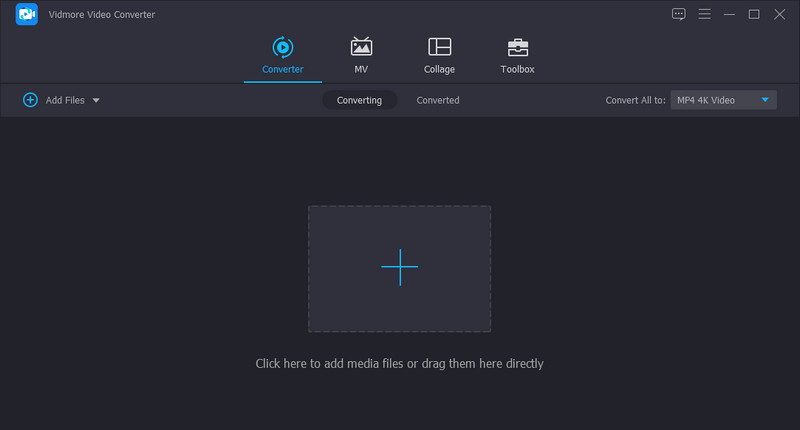
Bước 3. Chọn định dạng đầu ra
Tiếp theo, mở Hồ sơ để chọn định dạng đầu ra. Điều hướng đến Âm thanh và chọn MP3 từ danh sách các định dạng âm thanh. Sau đó, bạn có thể chọn chất lượng phù hợp nhất theo nhu cầu của bạn.
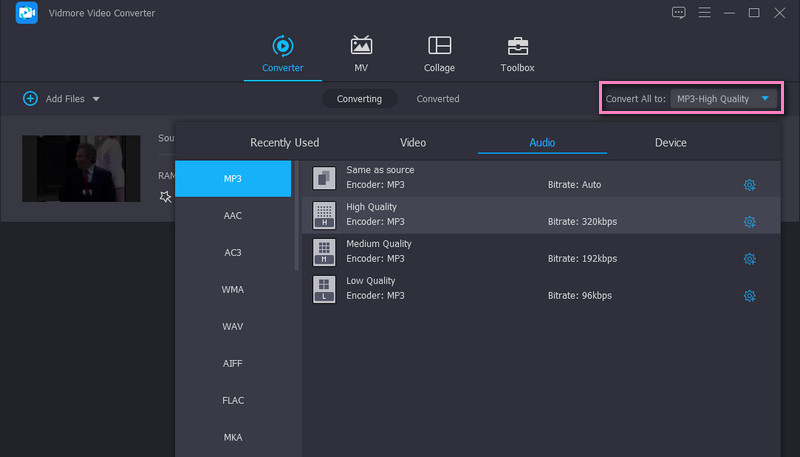
Bước 4. Bắt đầu chuyển đổi
Khi mọi thứ đã được thiết lập, hãy nhấn vào Chuyển đổi tất cả để bắt đầu quá trình chuyển đổi. Sau khi chuyển đổi nhanh chóng, bạn sẽ nhận được âm thanh phát lại từ một thư mục sẽ hiển thị.
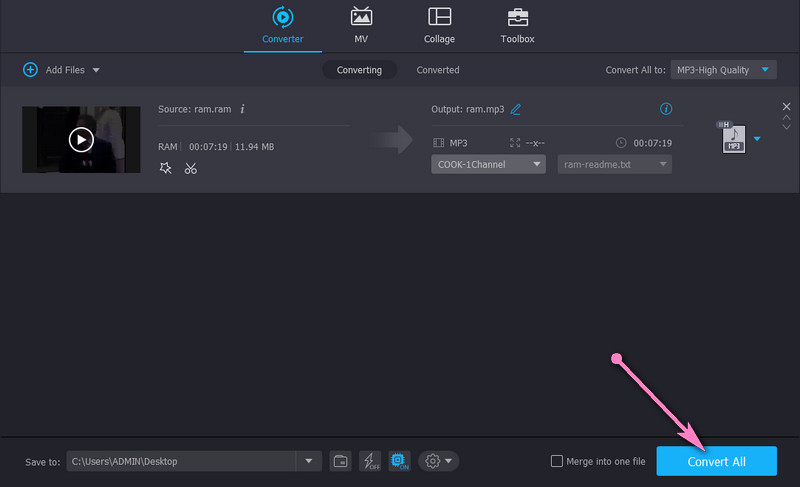
2. RealPlayer
Công cụ chuyển đổi tệp RAM sang MP3 miễn phí để tải xuống sau đây mà bạn có thể sử dụng là RealPlayer. Ứng dụng này là một công cụ cần phải có nếu bạn muốn chuyển đổi tệp, xem video, xem ảnh hoặc nghe nhạc trong một chương trình duy nhất. Hơn nữa, bạn có thể truy cập các tệp PC của mình trên các thiết bị khác nhau, bao gồm cả điện thoại di động. Hơn nữa, điều này cho phép bạn truyền các tệp của mình trên màn hình lớn hơn để xem video phong phú hơn. Bây giờ, chúng ta hãy xem phần trình diễn về cách chuyển đổi RAM sang MP3 bằng RealPlayer.
Bước 1. Trên trình duyệt web yêu thích của bạn, hãy tải xuống chương trình từ trang chính thức của nó. Cài đặt và chạy chương trình.
Bước 2. Chọn tệp RAM để chuyển đổi, nhấp chuột phải và di chuột đến tùy chọn Chỉnh sửa. Chọn Đổi, để bắt đầu, nhiệm vụ.
Bước 3. Sau đó, chọn MP3 làm định dạng đầu ra và nhấp vào Khởi đầu để bắt đầu chuyển đổi.
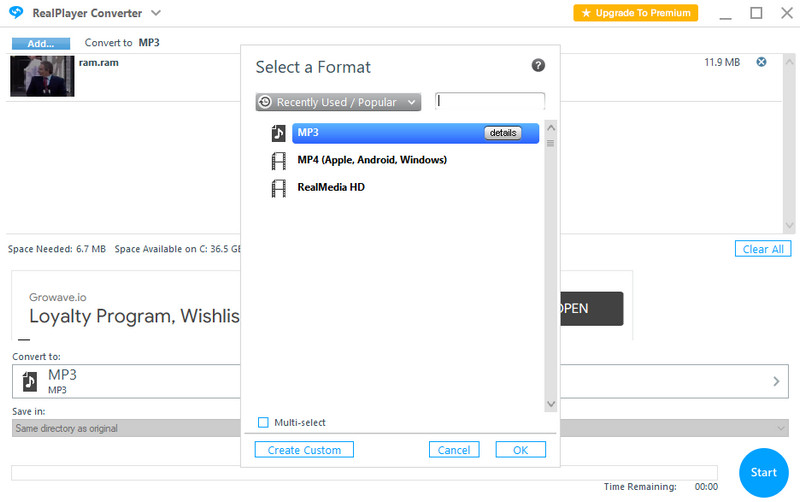
Phần 2. Cách chuyển đổi RAM sang MP3 miễn phí
1. Vidmore Free Video Converter Online
Nếu cài đặt một chương trình không phải là tách trà của bạn, thì công cụ tốt nhất để chuyển đổi tệp RAM sang MP3 là Vidmore Free Video Converter Online. Công cụ này mang lại sự tiện lợi vì không cần tải xuống và cài đặt ngoại trừ trình khởi chạy đóng vai trò là trình khởi động. Nó hỗ trợ nhiều định dạng âm thanh và video, bao gồm RAM, WAV, RA, OGG, AAC, FLAC, MP4, v.v. Ngoài ra, nó cho phép bạn xử lý nhiều tệp trong một tác vụ duy nhất. Để chuyển đổi tệp RAM sang MP3 trực tuyến, hãy làm theo các bước được nêu dưới đây.
Bước 1. Khởi chạy trình duyệt bạn muốn sử dụng và truy cập trang web chính thức của công cụ. Cài đặt ngay trình khởi chạy của công cụ bằng cách nhấp vào Thêm tệp để chuyển đổi cái nút.
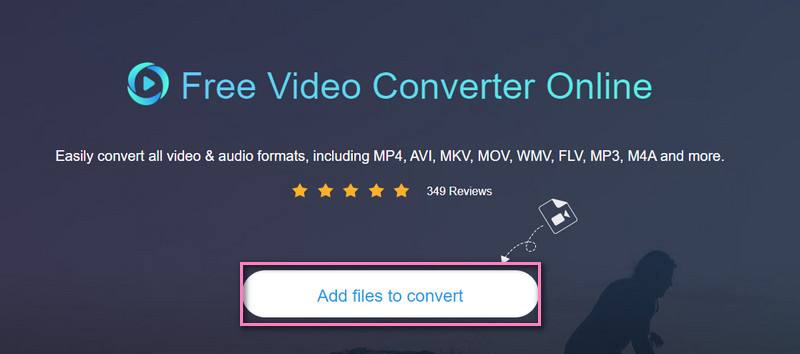
Bước 2. Nhấn vào Thêm tệp để chuyển đổi một lần nữa để tải lên tệp RAM mà bạn muốn chuyển đổi. Sau khi tải tệp, hãy chuyển đến Âm nhạc và chọn một định dạng đầu ra. Trong trường hợp này, hãy đánh dấu vào MP3 định dạng.
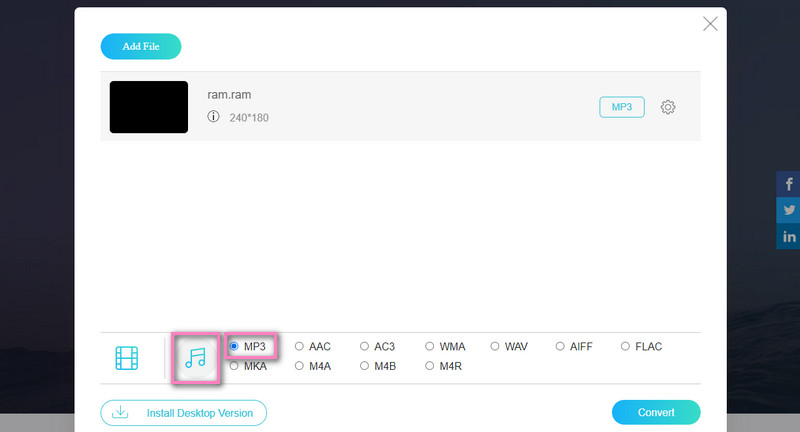
Bước 3. Cuối cùng, nhấp vào Đổi bên dưới các định dạng và chọn một thư mục tệp để lưu kết quả đầu ra. Khi chương trình kết thúc quá trình chuyển đổi, hãy nhấp vào Thư mục nút được đính kèm với hình thu nhỏ âm thanh để kiểm tra quá trình phát lại.
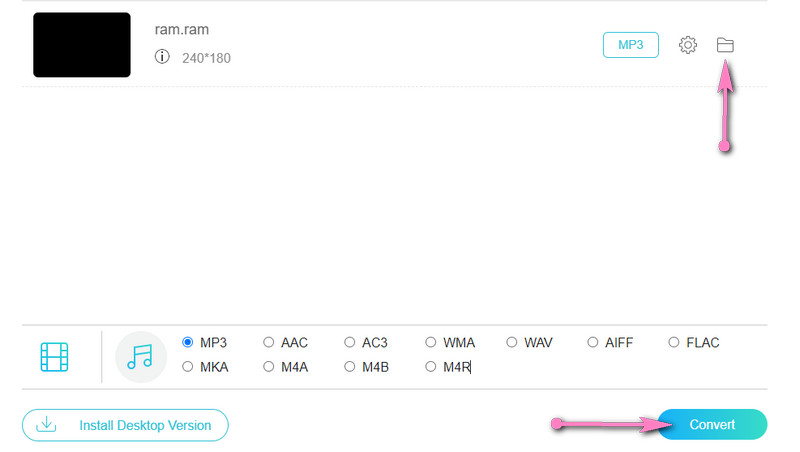
2. Convertio.co
Một chương trình khác giúp bạn chuyển đổi các tập tin RAM sang MP3 trực tuyến là Convertio.co. Bạn có thể truy cập trang web trên các nền tảng và thiết bị khác nhau để chuyển đổi linh hoạt. Hơn nữa, chương trình này cung cấp cho bạn khả năng nhập tệp từ các dịch vụ lưu trữ đám mây như Dropbox và Google Drive. Điều đó nói rằng, hãy tham khảo hướng dẫn bên dưới để chuyển đổi tệp RAM sang MP3 trực tiếp từ trang web.
Bước 1. Truy cập trang web của công cụ bằng bất kỳ trình duyệt nào. Khi bạn đến trang, hãy nhấp vào Chọn tệp , sau đó tải lên tệp RAM mục tiêu của bạn.
Bước 2. Sau đó, chọn một định dạng tệp. Đi đến Âm thanh lựa chọn và lựa chọn MP3.
Bước 3. Cuối cùng, nhấp vào Đổi và lưu đầu ra vào máy tính của bạn bằng cách tải xuống.
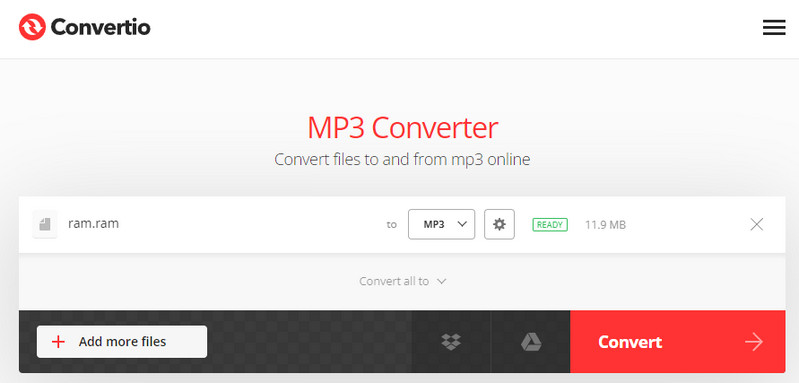
Đọc thêm:
5 cách hàng đầu để chuyển đổi MP4 sang MP3 với chất lượng cao và tốc độ nhanh
15 Ứng dụng Máy nghe nhạc MP3 Tốt nhất Đánh giá và So sánh
Phần 3. Câu hỏi thường gặp về Chuyển đổi RAM sang MP3
Tệp RAM là gì?
Tệp RAM là một loại tệp được RealPlayer sử dụng để truyền các tệp âm thanh và video trên internet. Định dạng tệp này thường được lưu dưới dạng văn bản bao gồm các siêu liên kết đến tệp RA tương ứng của nó.
Làm cách nào để mở tệp RAM?
Việc mở tệp RAM có thể khó khăn vì trình phát khác nhau tùy thuộc vào mục đích của bạn. Tuy nhiên, nếu bạn muốn xem nó để phát nhạc trực tuyến, bạn có thể sử dụng trình phát phương tiện RealPlayer hoặc VLC.
Làm cách nào để phát tệp RAM trên máy Mac?
VLC media player thích hợp cho Mac và Windows PC. Ngoài ra, nó có thể đọc các tệp RAM, vì vậy bạn có thể sử dụng nó để phát các tệp RAM trên Mac.
Phần kết luận
Với tất cả các bộ chuyển đổi âm thanh có sẵn, bây giờ bạn có thể chuyển đổi các tập tin RAM sang MP3. Bạn có thể đạt được điều này ngoại tuyến hoặc trực tuyến và chơi chúng trên các thiết bị yêu thích của mình. Chỉ cần chọn tùy chọn ưa thích của bạn và xử lý các tệp RAM của bạn một cách thuận tiện.


